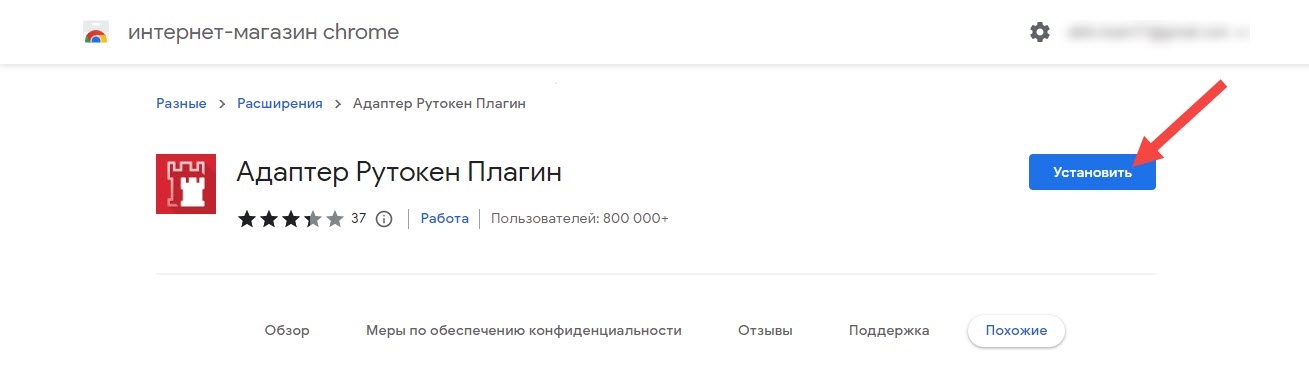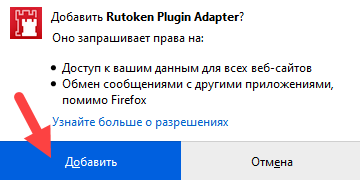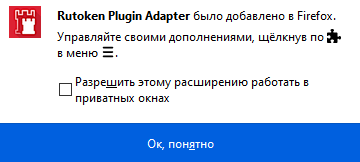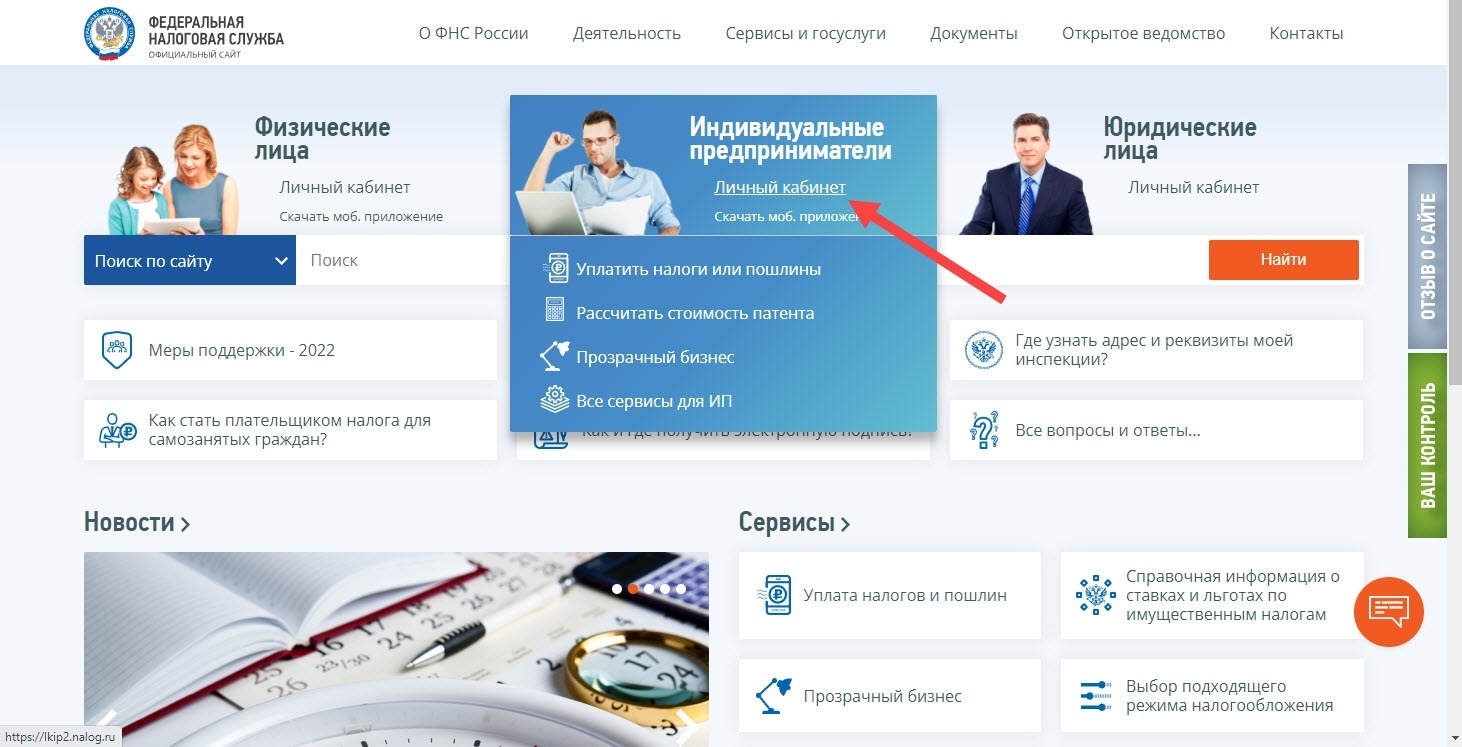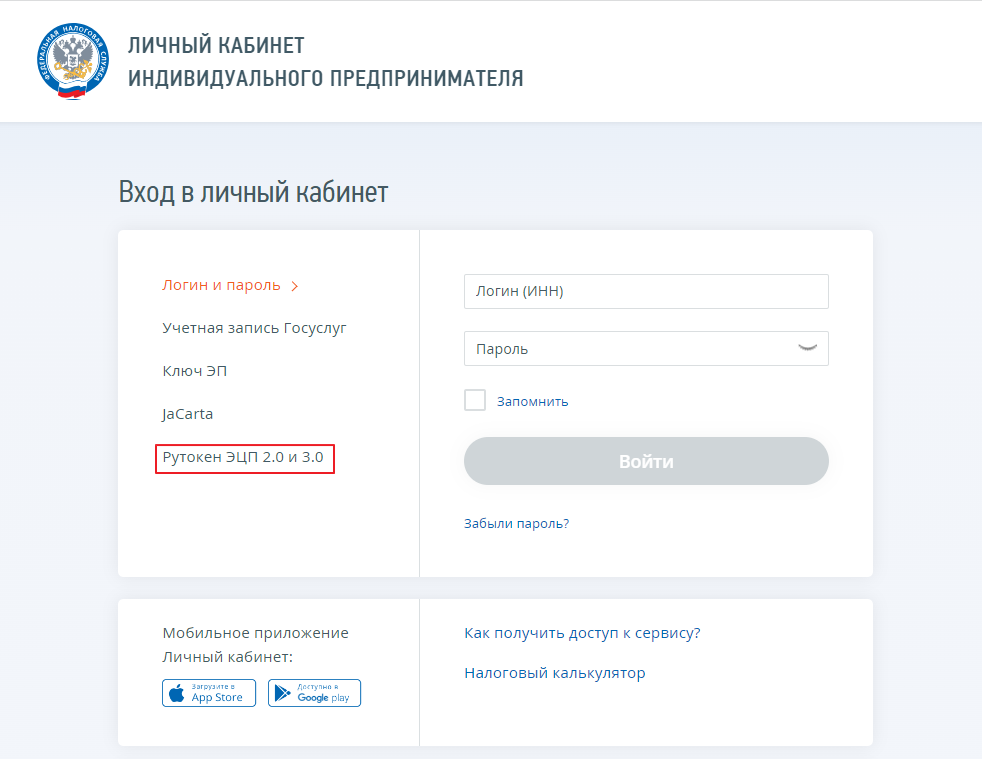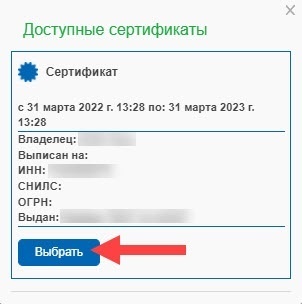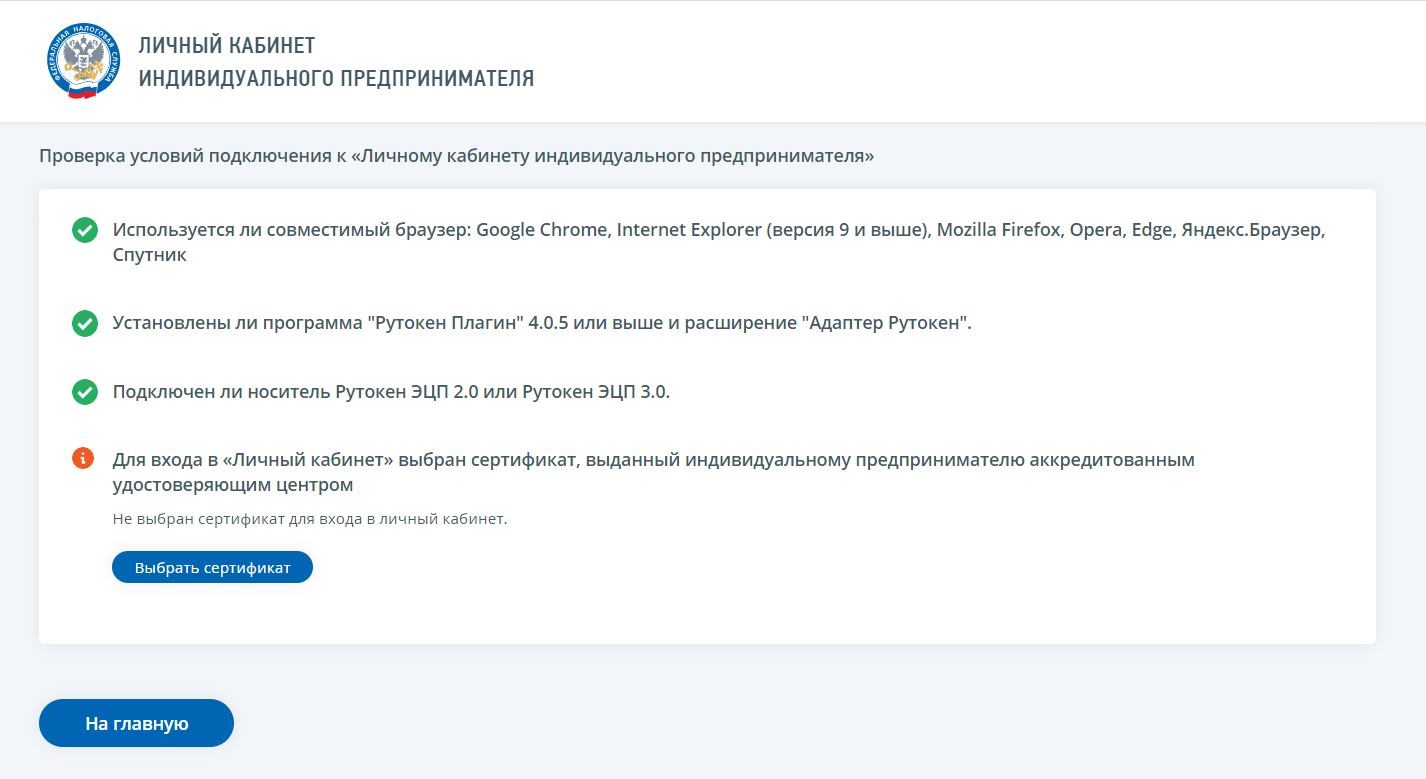Подготовка к работеДля входа в личный кабинет ИП необходимо использовать один из браузеров: Для работы в любом из указанных браузеров установите: - программу Рутокен Плагин,
- расширение для браузера Адаптер Рутокен Плагин.
| Tip |
|---|
| Если все необходимое ПО установлено, пропустите этапы подготовки и переходите сразу к входу в личный кабинет. |
Начало работыДля начала необходимо установить программу Рутокен Плагин в систему компьютера, а затем настроить браузер, в котором планируете работать. Установка Рутокен Плагина является общей настройкой, а настройка каждого браузера описана отдельно. Установка программы Рутокен ПлагинЧтобы установить Рутокен Плагин: - Перейдите по ссылке на страницу Рутокен Плагина.
- На странице Рутокен Плагин щелкните по ссылке Рутокен Плагин для Windows.
- Примите лицензионное соглашение и дождитесь окончания загрузки.
- Нажмите на загруженный файл, чтобы запустить установку программы.
- Следуйте инструкциям установщика программы.
- После завершения установки нажмите Готово.
В результате программа Рутокен Плагин будет установлена.
Установка расширения Адаптер Рутокен Плагин| Expand |
|---|
| title | Установка в Яндекс.Браузер |
|---|
| Чтобы установить расширение Адаптер Рутокен Плагин в Яндекс.Браузер: - Перейдите на страницу расширения.
- На этой странице рядом с названием расширения нажмите Установить.
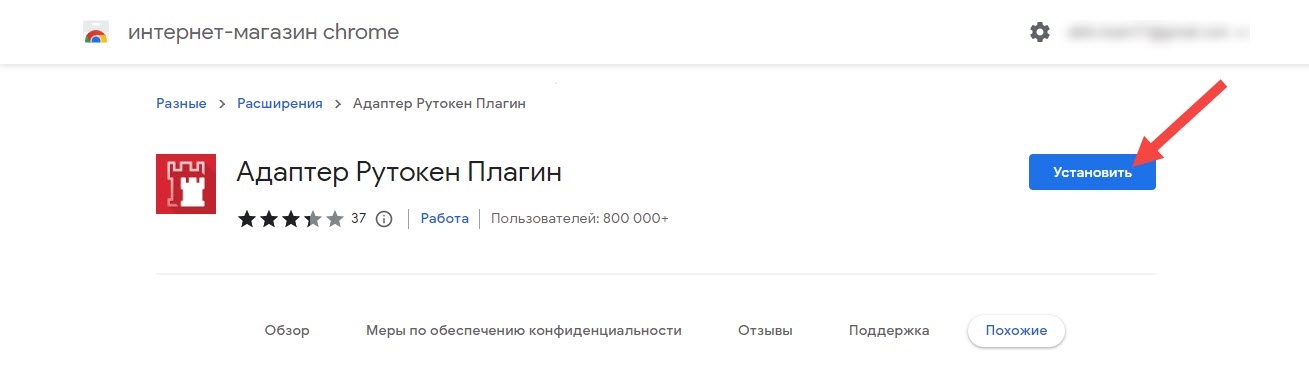 - В окне с подтверждением добавления нажмите Установить расширение.
- Закройте окно с уведомлением о том, что расширение установлено. В результате расширение для браузера Адаптер Рутокен Плагин будет установлено.
- Перезапустите браузер.
Готово, браузер настроен. Можете переходить к входу в личный кабинет. |
| Expand |
|---|
| title | Установка в Chromium-Gost и Google Chrome |
|---|
| Чтобы установить расширение Адаптер Рутокен Плагин в браузеры Chromium-Gost и Google Chrome: - Перейдите на страницу расширения.
- На этой странице рядом с названием расширения нажмите Установить.
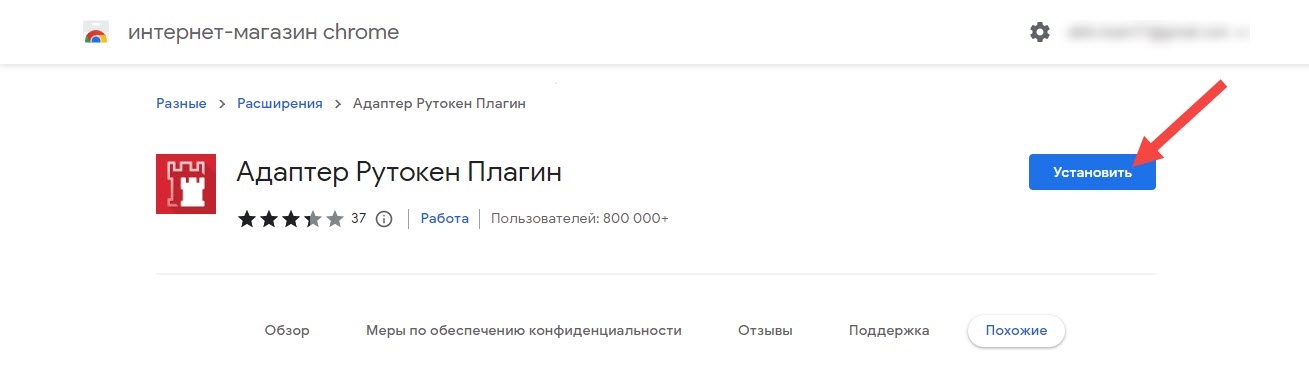 - В окне с подтверждением добавления нажмите Установить расширение.
- Закройте окно с уведомлением о том, что расширение установлено. В результате расширение для браузера Адаптер Рутокен Плагин будет установлено.
- Перезапустите браузер.
Готово, браузер настроен. Можете переходить к входу в личный кабинет. |
| Expand |
|---|
| title | Установка в Mozilla FireFox |
|---|
| Чтобы установить расширение Адаптер Рутокен Плагин в браузер Mozilla FireFox: - Перейдите на страницу расширения.
- На этой странице нажмите Добавить в Firefox.
- В окне с подтверждением добавления нажмите Добавить.
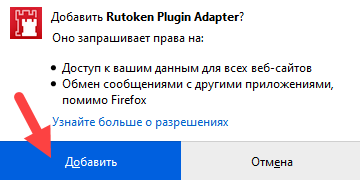 - Нажмите Ок, понятно.
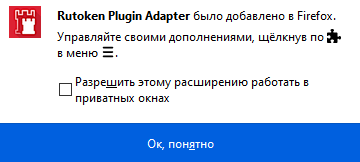
- Перезапустите браузер.
Готово, браузер настроен. Можете переходить к входу в личный кабинет. |
| Expand |
|---|
| Чтобы установить расширение Адаптер Рутокен Плагин в браузер Atom: - Перейдите на страницу расширения.
- На этой странице рядом с названием расширения нажмите Установить.
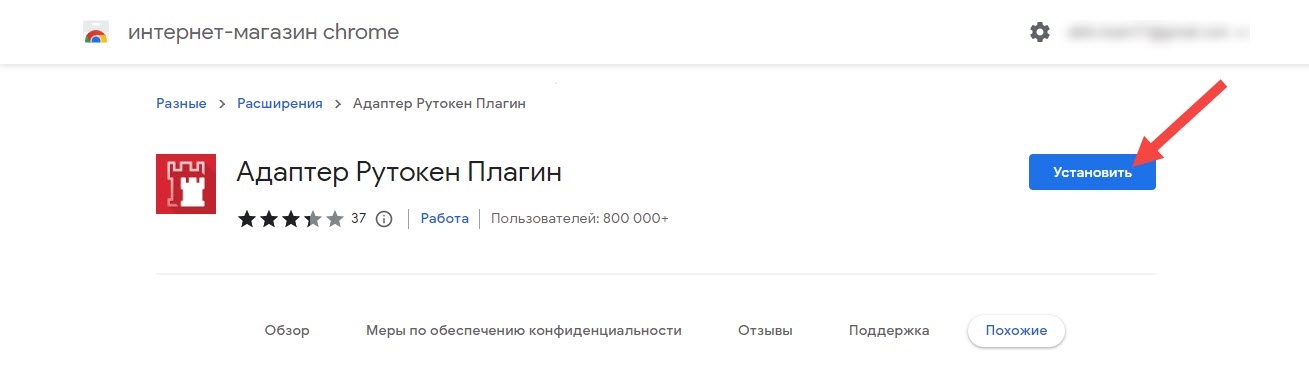 - В окне с подтверждением добавления нажмите Установить расширение.
- Закройте окно с уведомлением о том, что расширение установлено. В результате расширение Адаптер Рутокен Плагин будет установлено.
- Перезапустите браузер.
Готово, браузер настроен. Можете переходить к входу в личный кабинет. |
Вход в личный кабинетЧтобы войти в личный кабинет ИП: - Перейдите на страницу nalog.gov.ru по ссылке: https://www.nalog.gov.ru/
- В разделе Индивидуальные предприниматели нажмите Личный кабинет. В результате откроется страница Личный кабинет индивидуального предпринимателя.
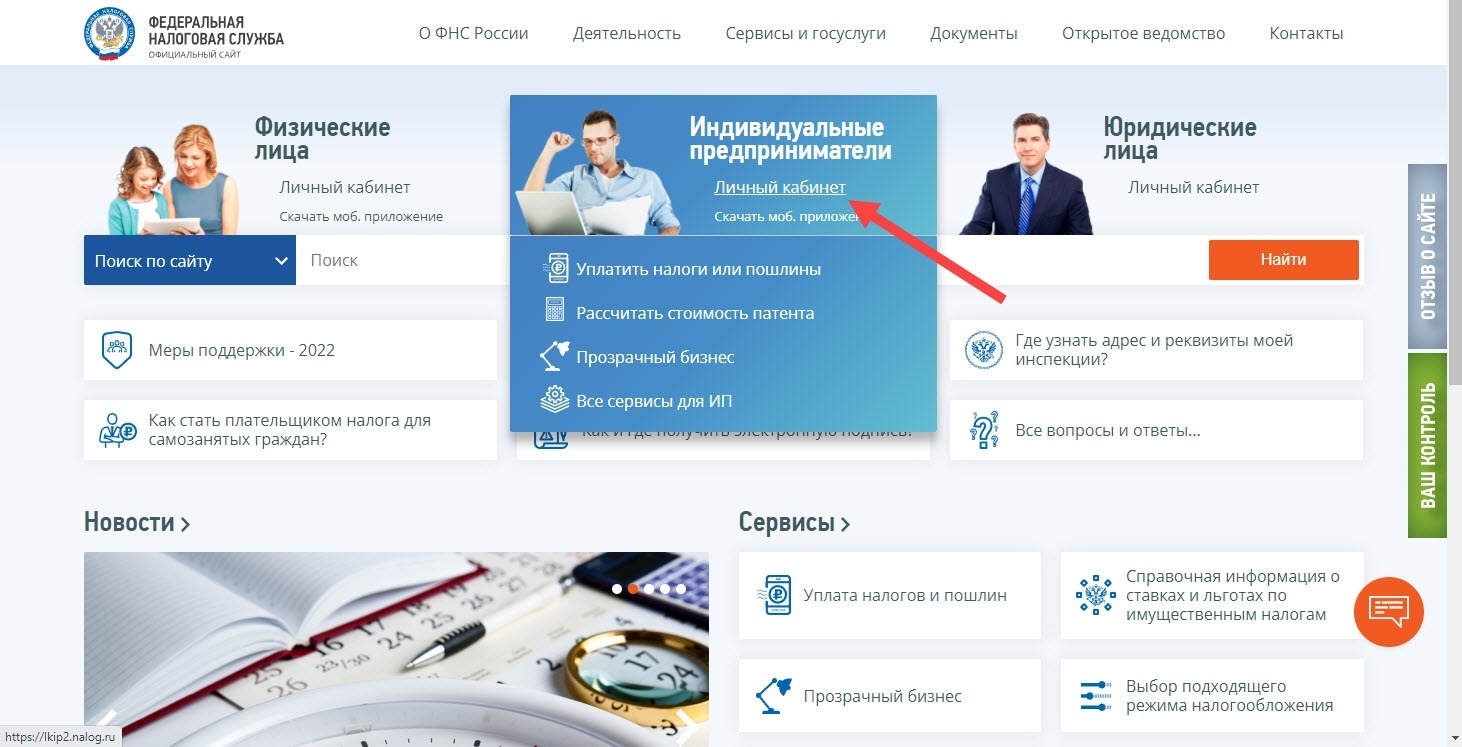 Подключите Рутокен к компьютеру и выберите способ входа Рутокен ЭЦП 2.0 и Рутокен ЭЦП 3.0.
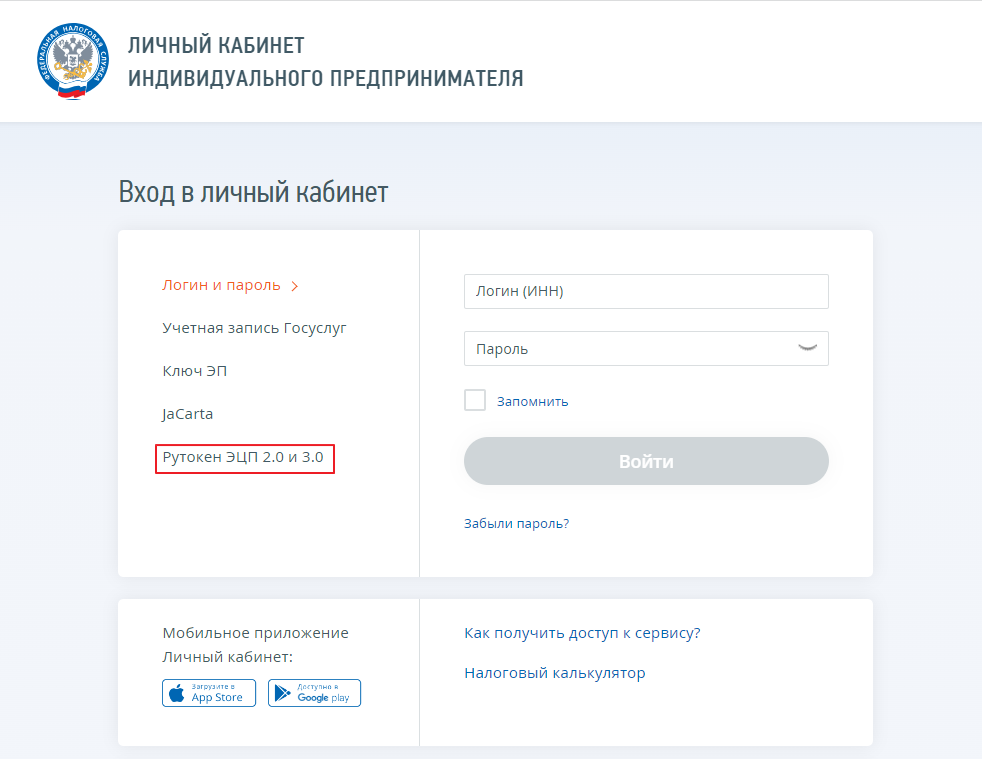
В результате будет выполнена проверка наличия необходимого ПО в системе компьютера и в браузере. | Note |
|---|
Если все необходимые компоненты есть в системе, то в браузере откроется окно для выбора сертификата. Если каких-то компонентов не хватает, система выдаст ошибку и попросит завершить установку необходимого ПО. |
- Нажмите Выбрать на карточке сертификата.
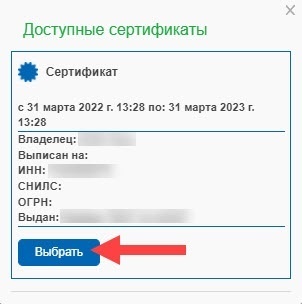
- Введите PIN-код Рутокена и нажмите ОК.
- Перейдите в личный кабинет ИП:
Нажмите Перейдите в "Личный кабинет индивидуального предпринимателя". На странице Вход на сайт по сертификату щелкните по названию необходимого сертификата. Введите PIN-код Рутокена и нажмите Войти. В результате откроется страница личного кабинета ИП.
Статусы проверкиПри входе в личный кабинет ваш браузер и компьютер проверяются на наличие установленных программ и расширений. Для обозначения прохождения проверки используются разные статусы, их значения описаны в таблице ниже. Пример прохождения проверки: 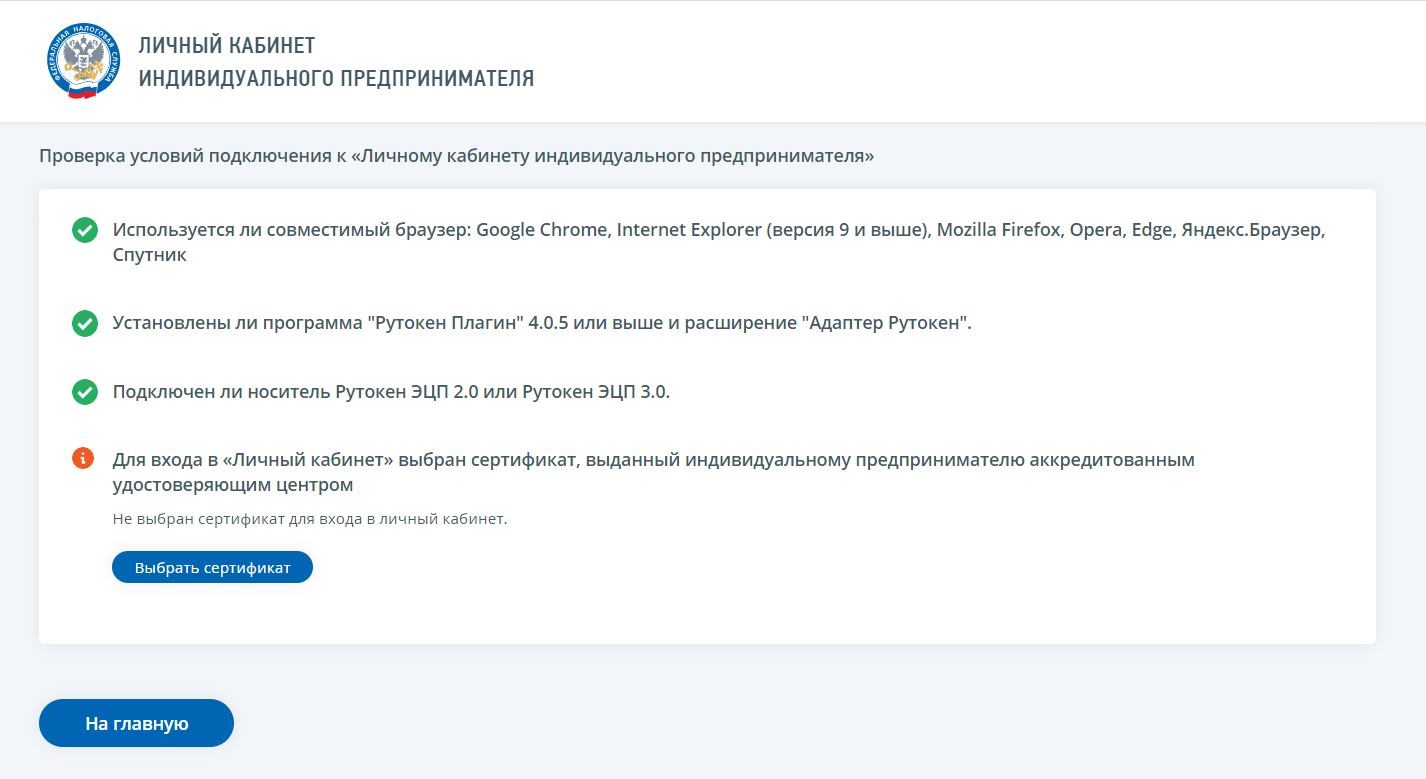
| Статус | Значение |
|---|
| Условие выполнено | | Условие не выполнено |
Если в статусах проверки компоненты были обозначены статусом  , то установите их и закончите настройку, как было описано выше. , то установите их и закончите настройку, как было описано выше.
| Tip |
|---|
| После установки всего нужного ПО нажмите на кнопку Запустить проверку заново и пройдите ее еще раз. |
|